L’omniprésence des appareils Android s’explique par leur performance et leur accessibilité financière. Un grand nombre d’utilisateurs apprécient de se divertir avec des jeux sur ces téléphones. Le Google Play Store enrichit régulièrement son catalogue avec de nouvelles applications et de nouveaux jeux, adaptés aux préférences de chacun.
Ces applications, une fois téléchargées et utilisées, sollicitent parfois une connexion internet. Or, en ligne, des publicités peuvent apparaître, que ce soit en pleine partie de jeu ou lors de l’utilisation d’une application.
Ces annonces, souvent intrusives, nuisent à l’expérience utilisateur. Certains sites internet proposent des logiciels gratuits car les annonceurs rétribuent la diffusion de publicités sur les applications et les jeux. Google lui-même adopte ce modèle économique.
En tant qu’utilisateur, nous bénéficions de logiciels gratuits, tandis que les fournisseurs de services génèrent des revenus grâce aux publicités affichées dans les applications. Si vous êtes également importuné par ces publicités et que vous souhaitez profiter d’une expérience utilisateur sans interruption, cet article est fait pour vous. Nous allons détailler comment bloquer les publicités sur vos applications et jeux Android.
Comment neutraliser les publicités sur Android ?
Méthode 1 : Recourir à Adblock Plus pour faire disparaître les publicités
Adblock Plus est un projet open source qui utilise des bloqueurs de publicités pour les faire disparaître de votre appareil. Son fonctionnement repose sur le filtrage de contenu et la surveillance des données transitant sur internet via un port spécifique. Il est compatible avec les smartphones, ordinateurs, tablettes, etc.
Pour obtenir Adblock Plus, il est nécessaire de passer par un fichier APK tiers, car Google l’a retiré du Google Play Store.
Les étapes pour configurer Adblock Plus
Étape 1. Ouvrez votre navigateur et téléchargez le fichier APK d’Adblock Plus pour les appareils Android.
Étape 2. Une fois le téléchargement effectué, lancez l’installation en cliquant sur le fichier. Le système Android vous avertira ; ignorez cet avertissement et continuez l’installation.
Étape 3. Si l’installation est bloquée, accédez aux paramètres de votre appareil et activez les sources inconnues.
Étape 4. Cochez l’option « Sources inconnues », puis cliquez sur OK. L’installation de l’application peut alors démarrer.
Étape 5. Après installation, ouvrez l’application. Si votre appareil est rooté, l’application demandera une autorisation superutilisateur ; accordez-la.
Étape 6. Si votre appareil n’est pas rooté, vous devez configurer manuellement le proxy de votre appareil.
Configuration manuelle du proxy sur Android
La configuration du proxy doit être effectuée pour chaque réseau WiFi utilisé.
Étape 1. Ouvrez les paramètres de votre appareil. Sélectionnez l’option Wi-Fi.
Étape 2. Une liste des réseaux disponibles s’affiche.
Étape 3. Connectez-vous à un réseau. Un appui long sur le réseau WiFi désiré fera apparaître l’option permettant de modifier la configuration.
Étape 4. Une nouvelle fenêtre apparaît ; cliquez sur « Options avancées ».
Étape 5. Recherchez l’option « Proxy », puis sélectionnez « Proxy manuel ».
Étape 6. Configurez le proxy sur « localhost » et le numéro de port sur celui indiqué par AdBlock Plus (généralement 2020).
Méthode 2 : Bloquer les publicités sur le navigateur Chrome
Le navigateur Chrome intègre un bloqueur de publicités, activé par défaut. Voici les étapes pour vous assurer qu’il est opérationnel :
Étape 1. Ouvrez Chrome, puis appuyez sur les trois points verticaux.
Étape 2. Faites défiler la liste et sélectionnez « Paramètres du site ».
Étape 3. Sélectionnez « Pop-ups et redirections » et vérifiez que l’option de blocage est bien activée.
Activer l’économiseur de données pour une navigation plus fluide
Étape 1. Ouvrez les paramètres de Chrome.
Étape 2. Sélectionnez l’option « Économiseur de données » et activez-la.
Méthode 3 : Installer le navigateur Adblock Plus
Pour une expérience de navigation sans publicités, le navigateur Adblock Plus est une solution idéale pour Android. L’application AdBlock Plus pour Android fonctionne uniquement en Wi-Fi, via une configuration proxy. Il est donc pertinent d’utiliser directement le navigateur.
Il vous protège également du pistage et des logiciels malveillants. Ce navigateur vous permet de naviguer sans publicités sur vos sites favoris, améliorant ainsi votre sécurité et votre confidentialité. Il compte environ 10 millions d’utilisateurs.
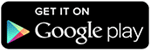 Conclusion
Conclusion
Vous disposez maintenant de plusieurs méthodes pour neutraliser les publicités sur Android. Chacune de ces solutions a été testée et validée. Vous pouvez les utiliser en toute confiance.
Nous espérons que cet article vous aura été utile et que vous le partagerez avec vos proches. Nous reviendrons prochainement avec d’autres sujets. En attendant, à bientôt !